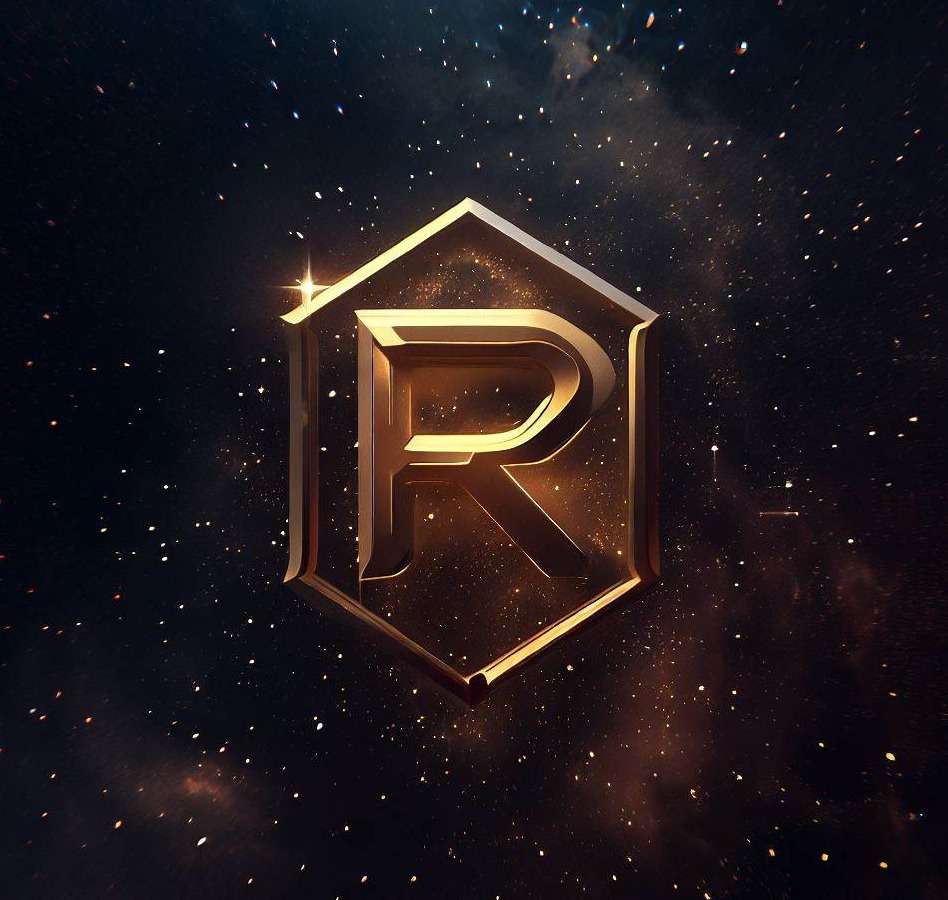JUST DO IT
윈도우 파티션 테이블 확인하기(MBR, GPT) 본문
윈도우 PC의 저장장치인 드라이브는 파티션 테이블(부트 테이블)의 방식이 주로 MBR과 GPT 두가지로 나뉩니다.
● MBR (Marster Boot Record) 방식
- 오래된 시스템(윈도우8이하)과의 호환성이 좋고 BIOS 기반의 부팅 메커니즘을 사용
- 최대 2TB 크기의 드라이브만 지원, 최대 4개의 파티션을 가질 수 있음
● GPT (GUID Partition Table) 방식
- 최신 윈도우 운영체제에 적합, UEFI 시스템 호환
- 최대 18EB 드라이브 지원, 최대 128개 파티션 구성 가능
* 1EB = 1024TB, 18EB = 18,446,744TB
파티션 테이블 확인하기(MBR, GPT)
1. 바탕화면 에서 WIN(윈도우 키) + X >> 디스크관리로 이동

2. 메인 디스크 목록 우클릭 >> 속성 들어가기

3. 속성의 볼륨탭 >> 파티션 형식 확인

'윈도우' 카테고리의 다른 글
| 윈도우10 지원종료일과 윈도우11 최소사양 (0) | 2025.01.03 |
|---|---|
| EDGE 프린터 출력 안되는 증상 해결법 (0) | 2023.01.18 |